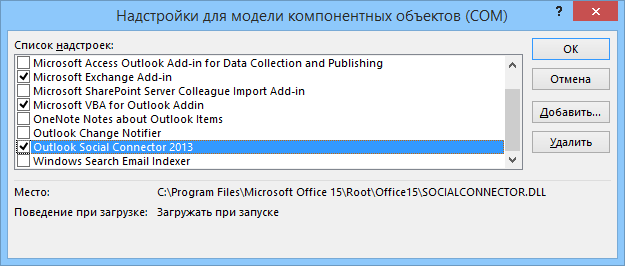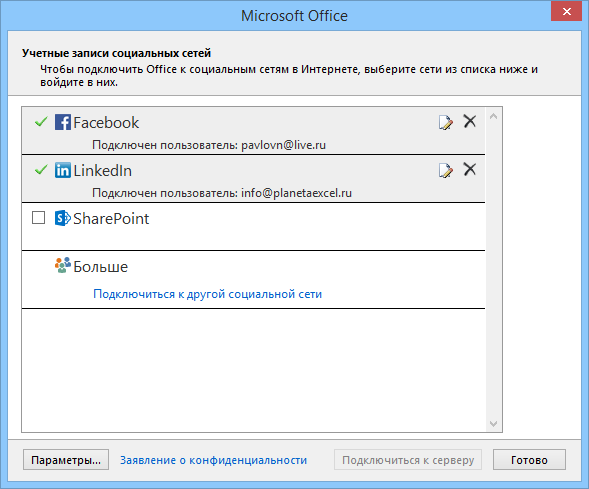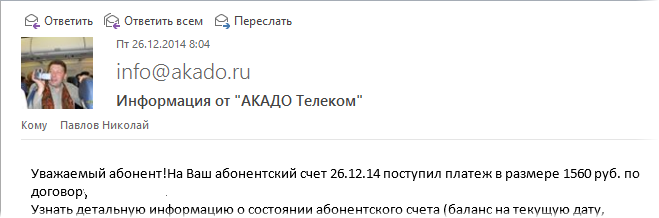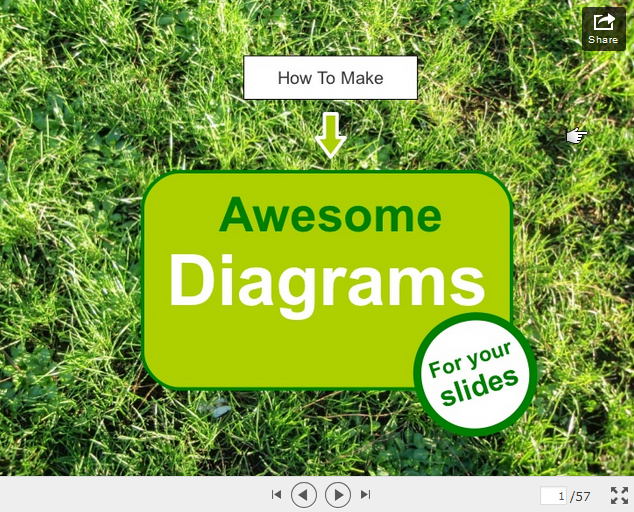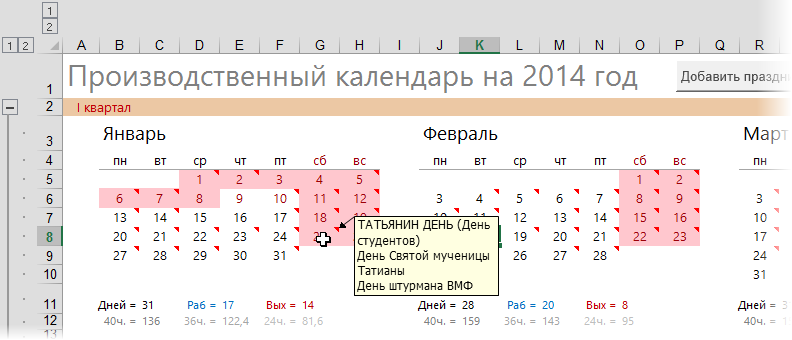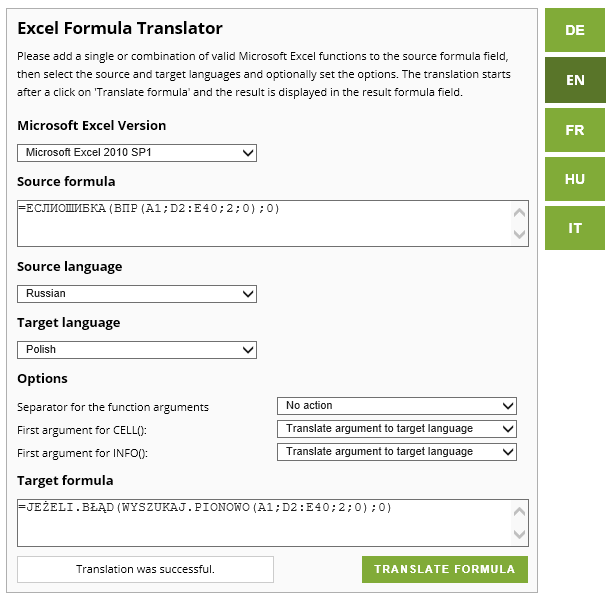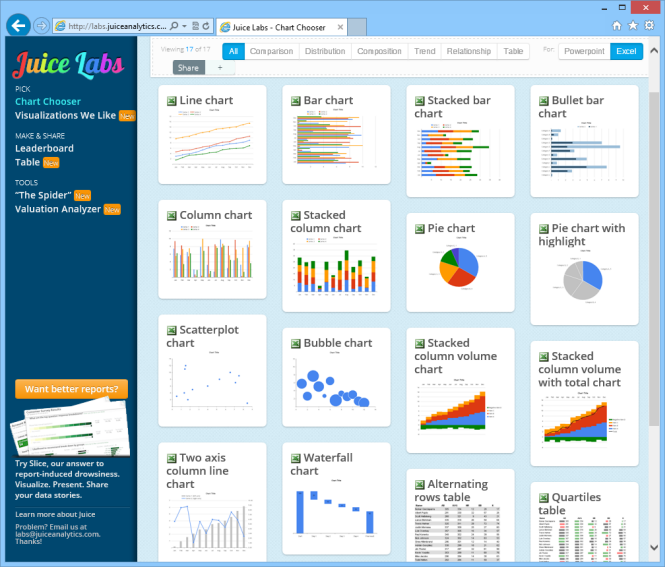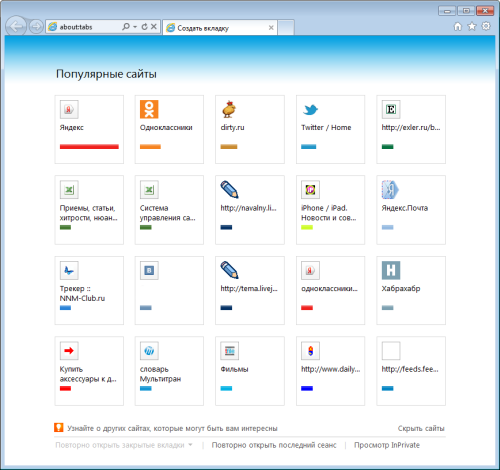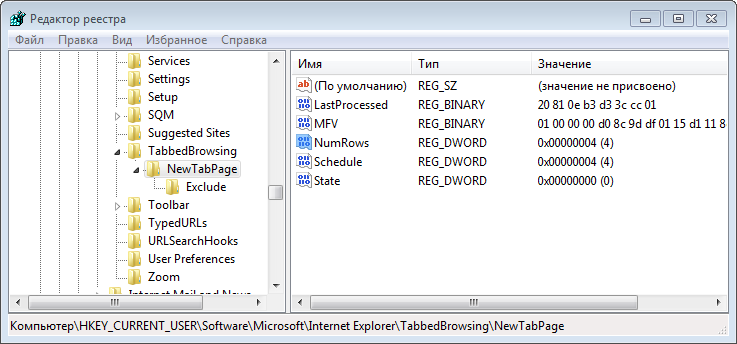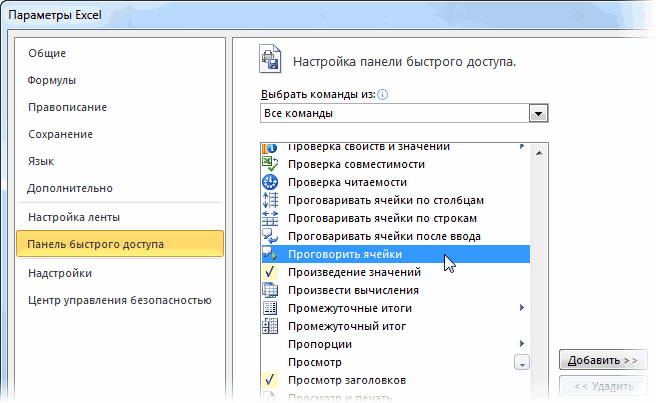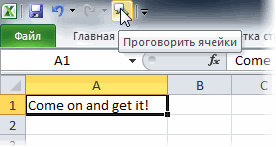Первую часть . или с хэштегом #30ExcelHotkeys.
День 30. Alt+цифры - печать книги
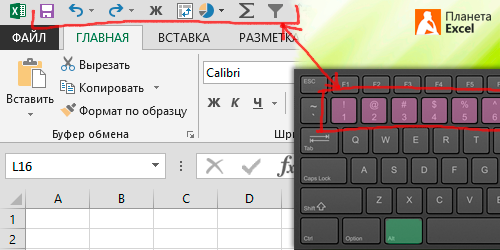
Самый универсальный способ, позволяющий на любое действие повесить свое сочетание клавиш. Если щелкнуть правой кнопкой мыши по любой кнопке на любой вкладке и добавить выбранную команду на панель быстрого доступа в левом верхнем углу, то в дальнейшем можно смело использовать сочетания Alt+1,2,3... и т.д., которые автоматом назначаются этим кнопкам по очереди.
День 29. Ctrl+6 - скрыть в книге все диаграммы и графические объекты и заблокировать их вставку
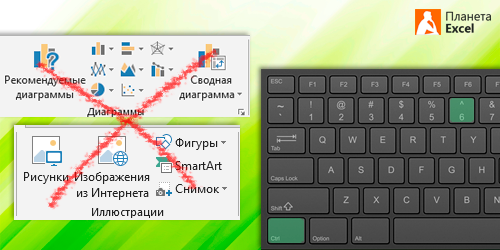
Не то, чтобы защита данных, но от шаловливых ручек начинающих точно спасет

День 28. Ctrl+Shift+1,2,3,4,5 - включить для выделенных ячеек нужный числовой формат
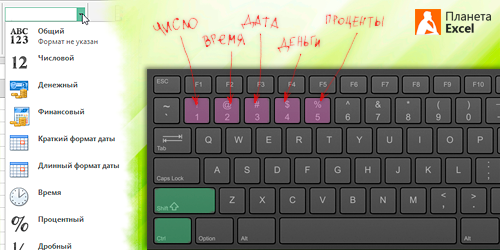
Мегабыстро и мегаполезно.
День 27. Shift+F11 - добавить в книгу новый пустой лист
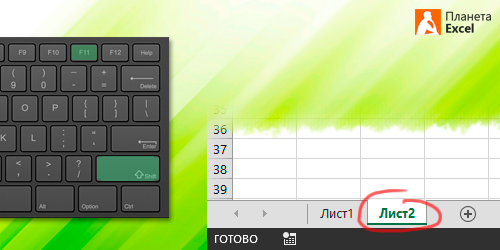
Если надо добавить только один лист, то проще нажать на плюсик справа от ярлычков листов. Если же нужно добавить сразу, скажем, 30 листов, то проще будет нажать и подержать это сочетание на клавиатуре.
День 26. Ctrl+Shift+L - включить Фильтр для текущей таблицы
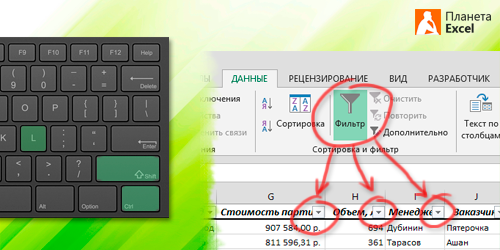
День 25. Ctrl+P - печать книги
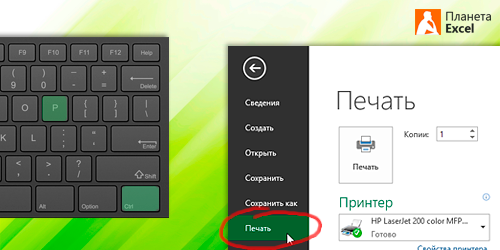
День 24. Ctrl+Delete - удалить все, что находится в строке справа от курсора
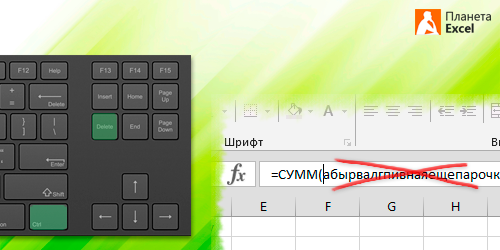
При редактировании содержимого ячеек очень удобно бывает. По аналогии работает и в Word, но удаляет не все до конца строки, а только слово.
День 23. Ctrl+F3 - открыть Диспетчер Имен
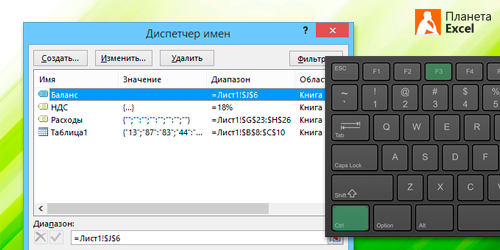
День 22. Правый Alt+8 - вставка нового символа рубля (в русской раскладке)
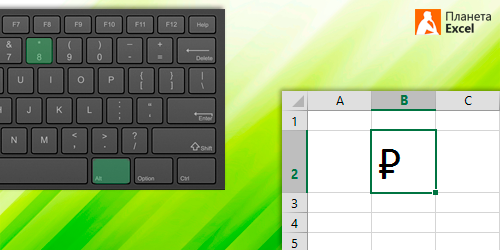
Только, чур, не путать с установкой денежного формата для ячейки (Ctrl+Shift+$)
День 21. Ctrl+End - переход к последней использованной ячейке на листе
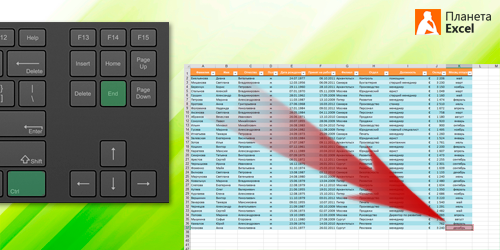
Самая распространенная причина увеличения размера книги Excel - несовпадения последней использованной ячейки с реальными данными. Про то, как уменьшить размер и ускорить тяжелые файлы Excel можно .
День 20. Shift+пробел и Ctrl+пробел - выделение строки / столбца
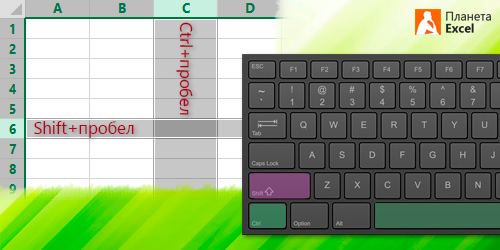
День 19. Ctrl+5 - зачеркивание текста в выделенных ячейках
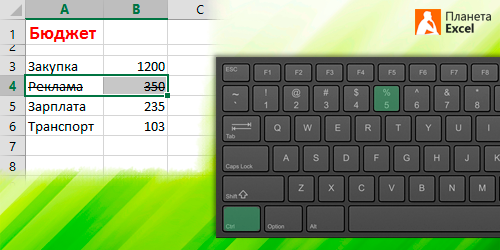
Бывает удобно показать, например, сокращенные статьи расходов вместо более привычного, но менее наглядного удаления строк.
День 18. Ctrl+K - вставка или редактирование гиперссылки
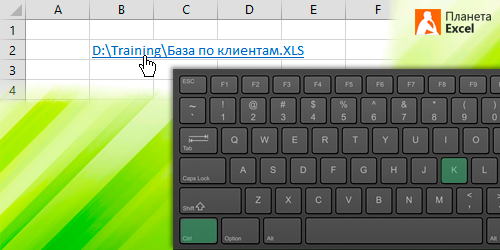
День 17. Ctrl+[ - переход по ссылке в формуле
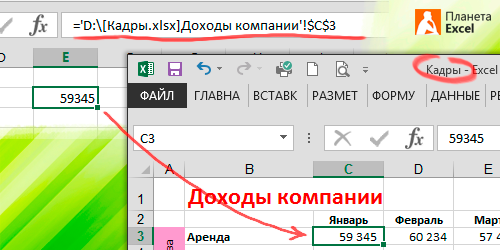
Мегаполезное сочетание клавиш, позволяющее перейти по ссылке в формуле прямо к источнику - в другую книгу или лист, к упоминаемой в формуле ячейке. Единственный нюанс - это работает только при установленном в системе английском языке по-умолчанию.
День 16. Ctrl+Tab - переключение по кругу между всеми открытыми книгами
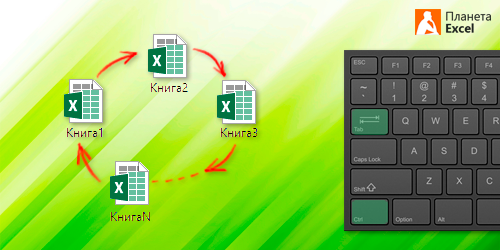
Очень похоже на Alt+Tab, но позволяет переключаться не между всеми открытыми окнами операционной системы, а именно между открытыми книгами Excel.